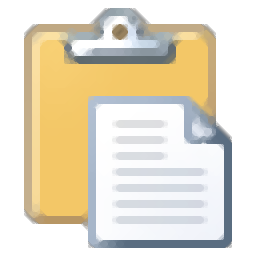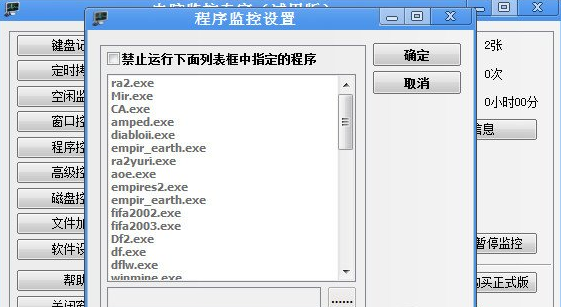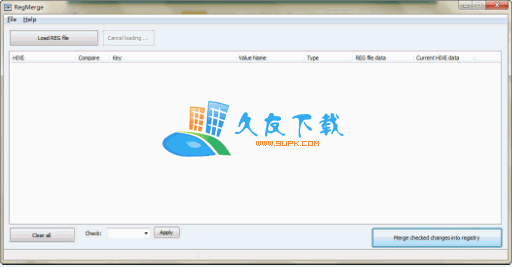快速粘贴与自动填表软件顾名思义是一款简单好用的剪切板增强工具。能够让你轻松进行快速粘贴与自动填表的软件快速粘贴与自动填表软件。该程序旨在帮助您将多个剪贴板文本保存到程序数据库,或向程序数据库添加无限的文本信息,以便可以将其快速粘贴到任何位置或自动填充到表格中。它具有简单直观的配置界面。使用前,您可以整理剪贴板或个人文本信息,然后将其快速粘贴到指定位置,这非常方便使用。通常,快速粘贴和自动表单填充软件带来了一组简单的快速粘贴和自动表单填充解决方案,任何用户都可以轻松使用。
安装方式:
1.双击安装程序,进入快速粘贴和自动填表软件安装向导,然后单击[下一步]。
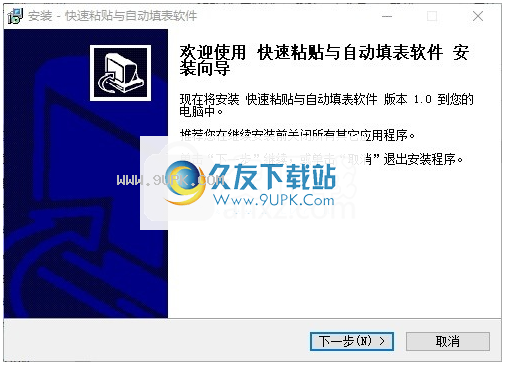
2.选择目标位置,用户可以选择默认的C:\ Program Files(x86)\快速粘贴和自动表格填写软件。
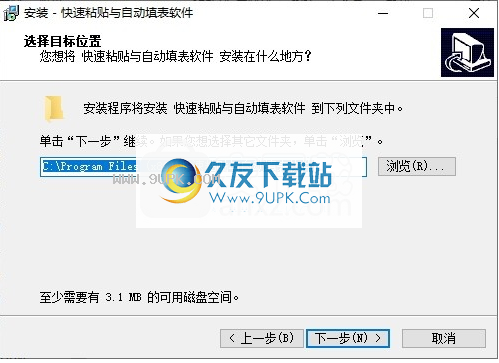
3.选择开始菜单文件夹,用户可以选择默认的快速粘贴和自动表格填写软件。
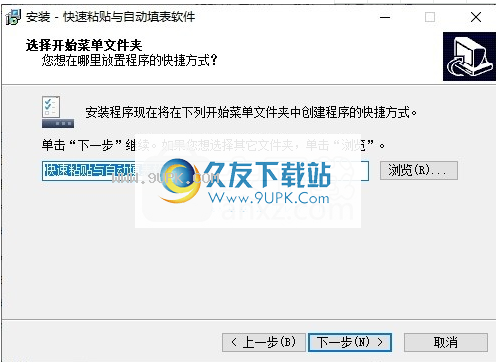
4.选择其他任务,建议选中该选项以创建快速运行栏的快捷方式,然后转到下一步。
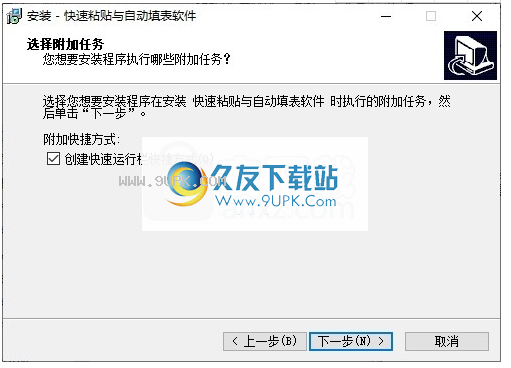
5.准备安装程序,单击[Install]按钮执行安装操作。
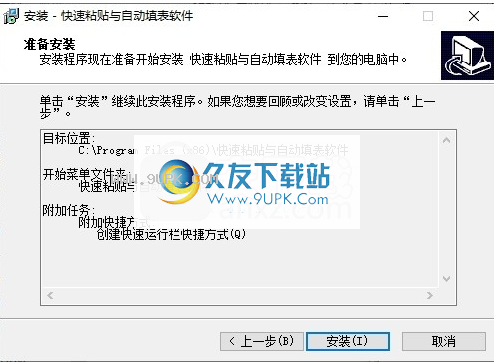
6.弹出安装完成窗口,取消[运行快速粘贴和自动填充软件]的选项,然后单击[完成]。
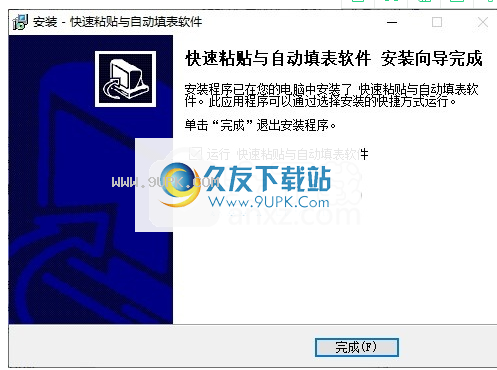
7.将“ Run Patch.exe”复制到软件安装目录。默认路径为C:\ Program Files(x86)\ Quick Paste and Auto-Filling Software。
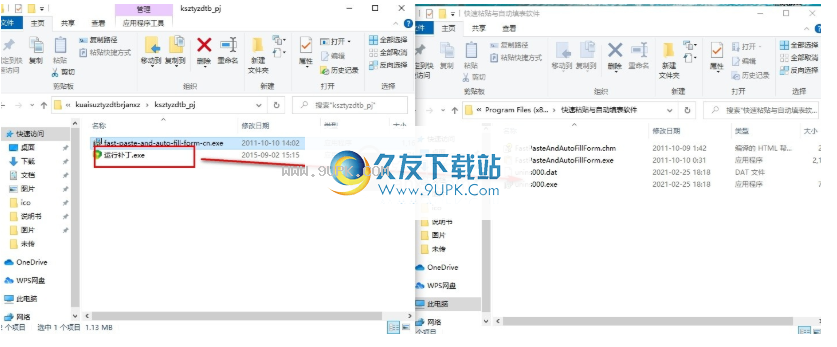
8.以管理员身份运行patch.exe,将弹出以下提示,单击[确定]完成破解。
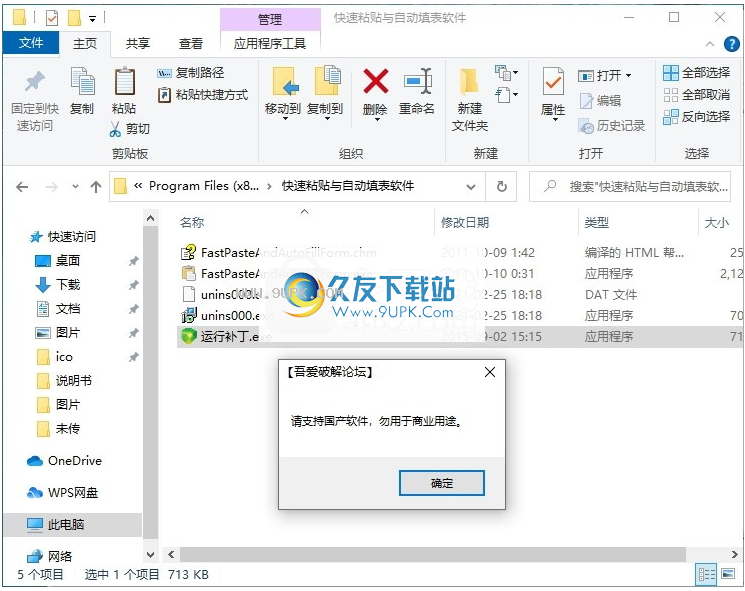
软件特色:
1.将多个剪板文本信息保存到程序数据库。
2.无限添加文本信息到程序数据库。
3.快速将文本信息粘贴到任何软件。
4.自动将表格填写到任何软件中。
5.支持热键快速粘贴。
使用说明:
复制文字信息
第一步:选择文本。
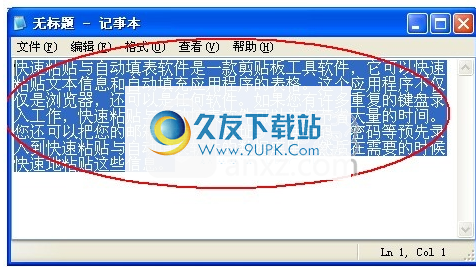
步骤2:在菜单中单击菜单项“剪辑和复制”。

步骤3:完成。

新短信
第一步:在菜单中单击菜单项“信息\新建”。
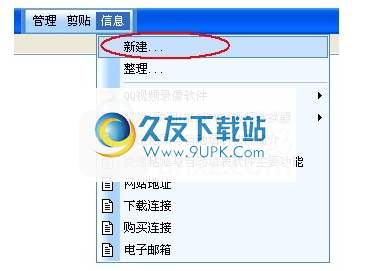
步骤2:点击“新消息”按钮。

步骤3:输入邮件的名称。
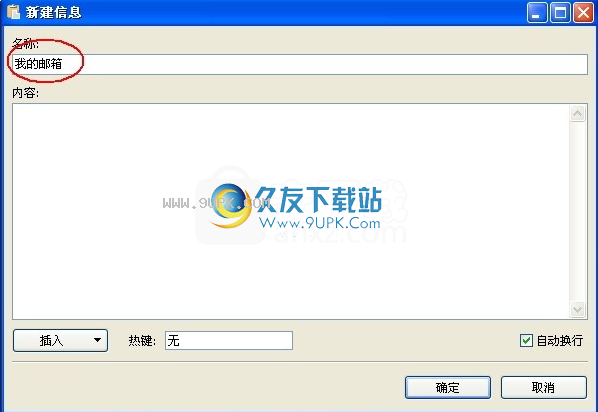
步骤4:输入消息的内容。

步骤5:点击“确定”按钮完成。
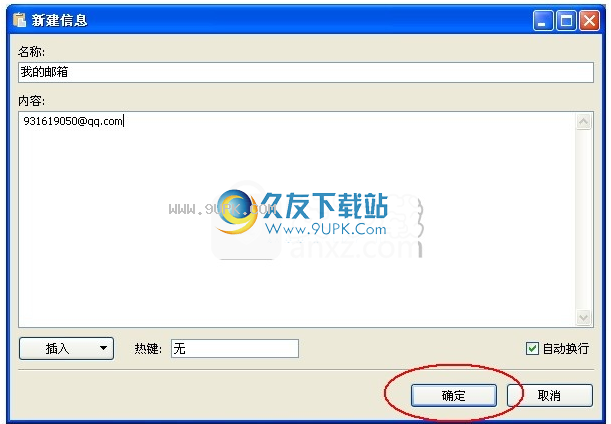
粘贴文字信息
第一步:设置焦点窗口。
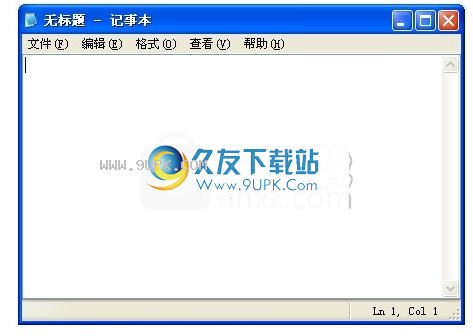
步骤2:单击您要粘贴的信息。
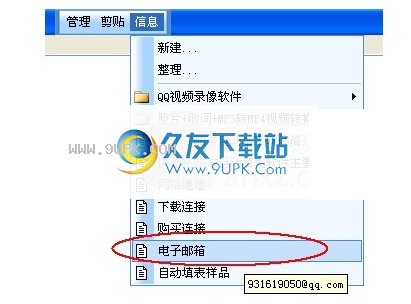
步骤3:完成。

输入表格信息
第一步:单击菜单中的菜单项“信息\新建”。
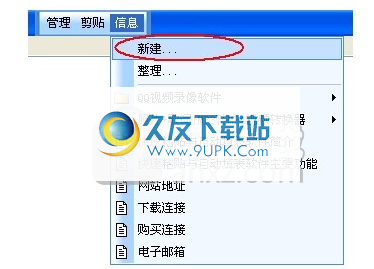
步骤2:点击“新消息”按钮。
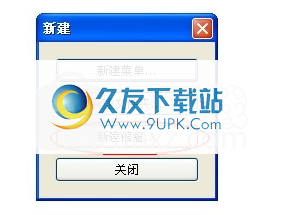
步骤3:输入消息的名称。
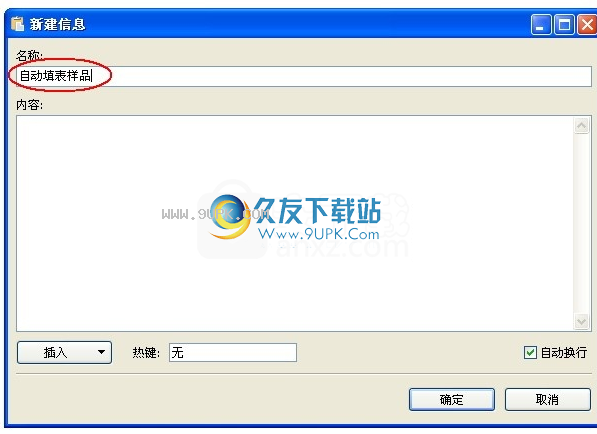
步骤4:输入第一条消息。

第5步:点击“插入”按钮。

步骤6:单击“插入按钮\选项卡”菜单项。
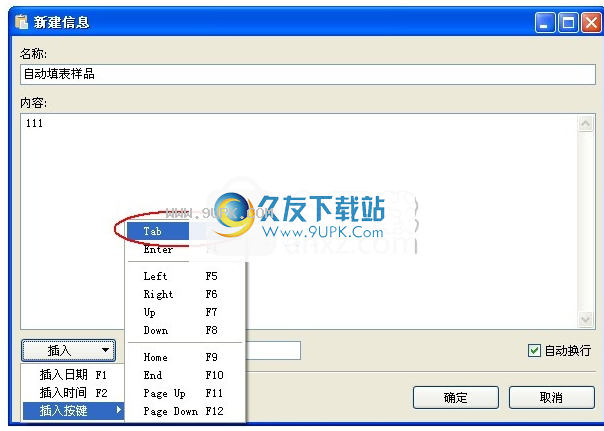
步骤7:输入第二条消息。
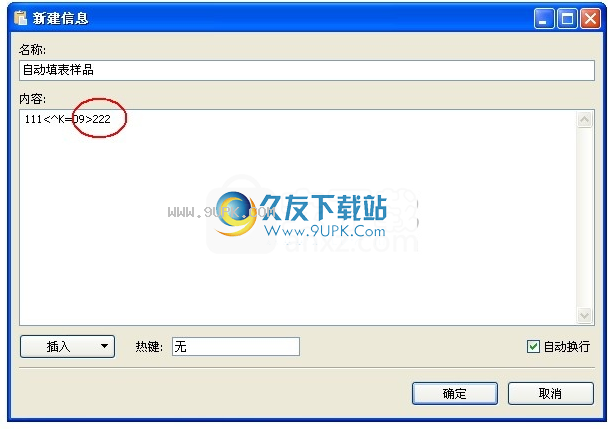
步骤8:重复步骤5至7,输入其他信息。

步骤9:单击“确定”按钮以完成。
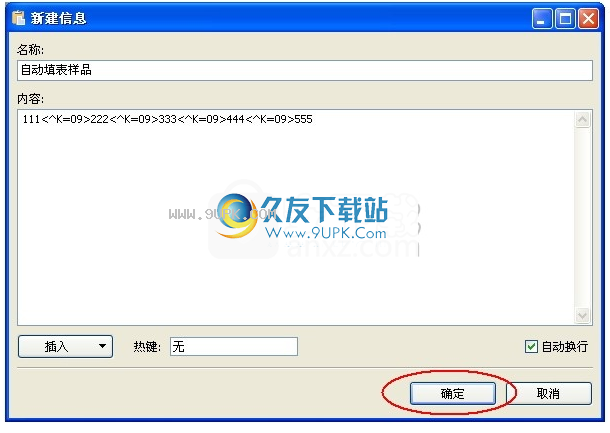
粘贴表格信息
第一步:将输入焦点设置为
第一个单元格。
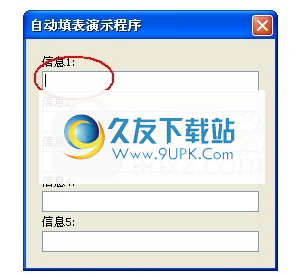
步骤2:单击您要粘贴的信息。
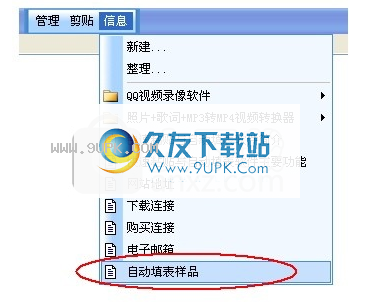
步骤3:完成。

软件功能:
快速粘贴和自动填充表单软件具有简单直观的操作界面,您可以将剪贴板文本或任何文本添加到程序数据库中,并支持快速粘贴/自动填充。
支持自动隐藏菜单栏。
支持开放式热键操作,使用更方便。
支持自动捕获剪贴板消息。
支持自动删除旧剪贴板消息
您可以自定义最大邮件数。